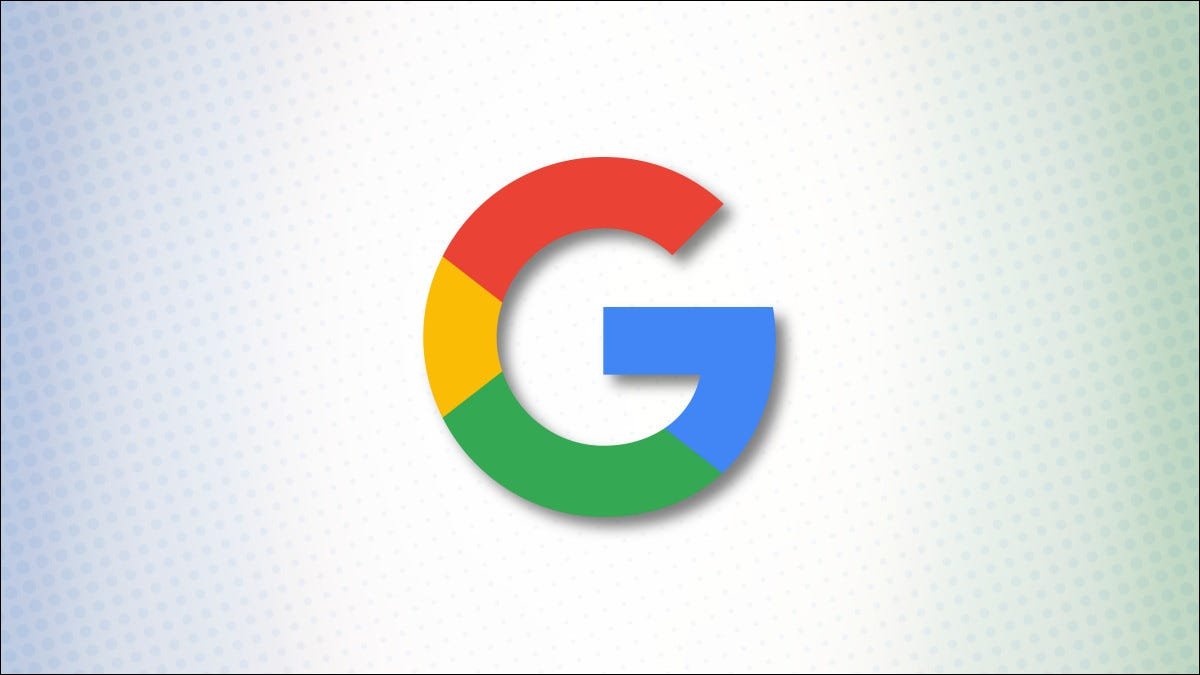
Cherchez-vous à dé-Google, ou peut-être êtes-vous simplement en train de passer à un nouveau compte ? Si vous n’avez plus besoin des services de Google, vous pouvez supprimer définitivement votre compte Google. Nous allons vous montrer comment faire exactement cela.
Noter: Gardez à l’esprit que la suppression d’un compte Gmail et la suppression d’un compte Google sont deux choses différentes. Si vous souhaitez uniquement vous débarrasser de Gmail tout en conservant votre compte Google, nous avons un guide expliquant comment procéder.
EN RELATION: Comment supprimer votre compte Gmail sans supprimer votre compte Google
Que se passe-t-il lorsque vous supprimez votre compte Google
Lorsque vous supprimez votre compte Google, vous perdez l’accès à tout votre contenu stocké dans votre compte. Cela inclut vos contacts, photos, fichiers, calendriers et tout ce qui est associé à votre compte.
Vous ne pouvez pas non plus vous connecter à un appareil avec votre compte Google. Tous les abonnements que vous avez achetés avec votre compte Google seront également perdus. Si vous utilisez un Chromebook, vous devrez utiliser un compte différent pour vous connecter à l’appareil, car vous ne pourrez pas utiliser votre compte supprimé dessus.
Une fois votre compte Google supprimé, vous ne pourrez peut-être plus le récupérer. Alors, faites une sauvegarde de votre contenu Google avant de procéder à la suppression de votre compte.
EN RELATION: Comment télécharger une archive de sauvegarde de toutes vos données Gmail, calendrier, documents et autres données Google
Comment supprimer définitivement votre compte Google
Pour commencer à supprimer votre compte Google, ouvrez d’abord un navigateur Web sur votre ordinateur Windows, Mac, Linux ou Chromebook et accédez au Compte google placer. Ici, connectez-vous au compte Google que vous souhaitez supprimer. Si vous avez oublié votre mot de passe, il n’est pas difficile de récupérer votre mot de passe Gmail.
Dans la barre latérale à gauche du site du compte Google, sélectionnez « Données et confidentialité ».

Sur la page « Données et confidentialité », faites défiler jusqu’à la section « Plus d’options ». Dans cette section, cliquez sur « Supprimer votre compte Google ».

Google peut vous demander de saisir le mot de passe de votre compte. Cliquez sur le champ « Entrez votre mot de passe », saisissez votre mot de passe, puis cliquez sur le bouton « Suivant ».

Vous verrez une page « Supprimer votre compte Google ». Cette page répertorie le contenu qui sera supprimé lorsque vous supprimerez votre compte Google. Examinez attentivement cette liste.

Lorsque vous avez examiné la liste, faites défiler la page « Supprimer votre compte Google ». En bas, cochez les deux cases et cliquez sur « Supprimer le compte ».
Avertissement: Assurez-vous que vous voulez vraiment supprimer votre compte, car il s’agit de la dernière page du processus de suppression de compte.

Google affichera une page indiquant que votre compte, ainsi que toutes ses données, ont été supprimés.
Conseil: Si vous souhaitez essayer de récupérer ce compte supprimé, cliquez sur le lien « Account Support », puis suivez les étapes qui s’y trouvent.

Et c’est tout ce qu’il y a à supprimer définitivement un compte Google. Très utile si vous ne voulez plus utiliser Google dans votre vie.
Pendant que vous y êtes, découvrez comment supprimer vos anciens comptes en ligne. Cela vous aide à garder vos données en sécurité.
EN RELATION: Comment supprimer vos anciens comptes en ligne (et pourquoi vous devriez)
Vous pouvez lire l’article original (en Angais) sur le blogwww.howtogeek.com